- Etapas para verificar a versão do DirectX e o nível de recurso
- Como corrigir o erro necessário de nível 10 do recurso Borderlands 3 DX11
- 1. Execute o jogo com a placa gráfica dedicada
- 2. Atualize seu driver gráfico
- 3. Atualize o driver gráfico por meio do Gerenciador de dispositivos
- 4. Repare e corrija o tempo de execução do DirectX
- 5. Instale a atualização da plataforma para Windows 7 (KB2670838)
O Borderlands 3 de 2019 é um videogame de ação e RPG de tiro em primeira pessoa que é uma sequência do Borderlands 2 de 2012. O jogo é desenvolvido pela Gearbox Software e publicado pela 2K Games. Está disponível para plataformas Windows, PS 4, Xbox One, Google Stadia, Macintosh. Agora, alguns dos jogadores de PC BL3 estão Reportagem no Reddit que Borderlands 3 mostra o Necessário nível de recurso DX11 10 erro. Se você também estiver enfrentando o mesmo problema, confira os métodos de solução de problemas abaixo para corrigi-lo corretamente.
Falando sobre o erro mencionado algumas vezes pode parecer O nível de recurso DX11 10.0 é necessário para executar o mecanismo em seu sistema Windows. Este erro aparece principalmente sempre que o sistema não possui um Nível de recurso de hardware Direct3D que é exigido pelo motor de jogo. Isso significa que o mecanismo de aplicativo não pode usar o nível de recurso Direct 3D versão 10.0 ou superior em seu computador Windows. Lembre-se de que o Windows, os drivers gráficos e o DirectX estão atualizados.

Agora, se os drivers DirectX, Windows e gráficos forem atualizados completamente, pode haver alguns problemas com sua placa gráfica que não atendem aos requisitos de sistema esperados para executar o mecanismo de aplicativo. Para lembrar, o DirectX é uma coleção de interfaces de programação de aplicativos (APIs) da Microsoft que lidam com várias tarefas relacionadas a gráficos, como programação de jogos e multimídia. A coleção de APIs oferece programas compatíveis com DX com suporte multimídia acelerado por hardware.
Etapas para verificar a versão do DirectX e o nível de recurso
Se você não sabe se o DirectX está instalado no seu Windows ou não ou qual é a versão, verifique as etapas abaixo:
- Imprensa Windows + R botão no teclado para abrir uma caixa de diálogo Executar.
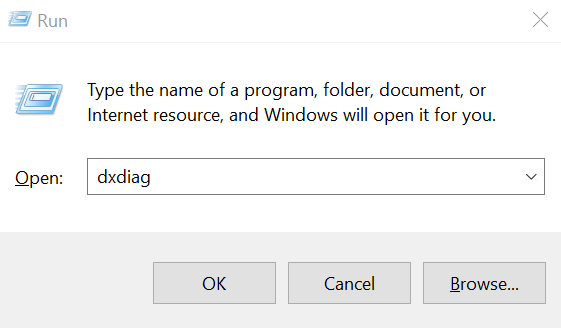
Anúncios
- Agora, digite dxdiag e pressione Enter.
- Você pode ver o Versão do DirectX na guia Sistema.
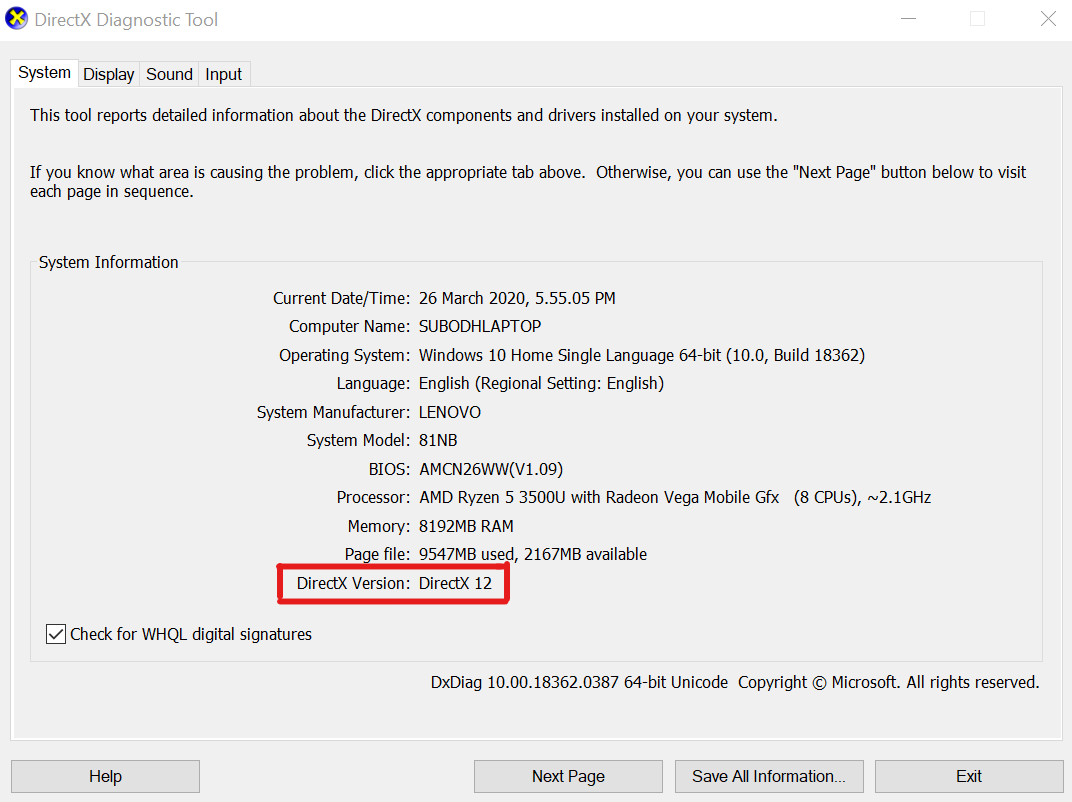
- Depois de verificar a versão, clique no botão Exibição aba.

- No canto superior direito, você verá Níveis de recursos detalhes sob o Motoristas categoria.
Propaganda
Se, no caso, as informações dos níveis de recursos não estiverem sendo exibidas, você precisará verificar algumas das coisas abaixo:
- Verifique a versão do driver gráfico instalado. Precisa ser atualizado.
- O sistema operacional Windows deve ser atualizado para sua versão mais recente.
- Certifique-se de que sua placa gráfica seja compatível com o Nível de recurso 10.0 ou superior.
Como corrigir o erro necessário de nível 10 do recurso Borderlands 3 DX11
Depois de seguir e executar todas as tarefas mencionadas acima, agora você pode prosseguir para as etapas de solução de problemas reais abaixo para corrigir o nível de recurso 10.0 do BL3 DirectX 11 necessário para executar o erro do mecanismo. Então, sem mais delongas, vamos pular nele.
Anúncios
1. Execute o jogo com a placa gráfica dedicada
Se você está recebendo o erro do DirectX no seu PC/Laptop, provavelmente está executando a placa gráfica embutida e a dedicada. Portanto, às vezes, o aplicativo ou jogo em execução não consegue detectar sua placa gráfica dedicada externa e seus drivers corretamente.
- Abra a ferramenta de utilitário da placa gráfica> Selecione Execute com o processador gráfico.
- Escolha o Modo de desempenho ou a placa gráfica dedicada. (Se funcionar perfeitamente, defina-o permanentemente)
- Clique em Alterar processador gráfico padrão e selecione sua placa gráfica dedicada como padrão.
2. Atualize seu driver gráfico
Na maioria dos casos, os aplicativos ou jogos com uso intensivo de gráficos podem não funcionar corretamente devido a um driver gráfico desatualizado. Portanto, certifique-se de atualizar seu respectivo driver gráfico usando o site oficial ou a ferramenta de utilitário. Para usuários de placas gráficas Nvidia, certifique-se de atualizar o aplicativo GeForce Experience no seu PC no site oficial da Nvidia aqui.
Enquanto isso, os usuários da placa gráfica AMD podem atualizar os drivers gráficos do Suporte AMD aqui.
Anúncios
3. Atualize o driver gráfico por meio do Gerenciador de dispositivos
Se você não sabe como instalar ou atualizar o driver gráfico no seu Windows, também pode executar algumas tarefas fáceis.
- aperte o Botão do Windows no teclado para abrir o Menu Iniciar.
- Agora, digite Gerenciador de Dispositivos do Painel de Controle e você verá o primeiro resultado da pesquisa.
- Clique nele para abrir a interface do Gerenciador de Dispositivos.
- Role para baixo até Adaptadores de vídeo> expanda o menu suspenso.
- Clique com o botão direito do mouse nas informações da placa gráfica dedicada> Clique para selecionar Atualizar driver.
- Em seguida, clique em Pesquisar automaticamente por software de driver atualizado. (Requer conexão com a internet)
- Se houver uma nova atualização de driver disponível online, o sistema a instalará automaticamente e o computador também será reinicializado. (NÃO DESLIGUE durante este processo e reinicie)
- Uma vez feito, execute o jogo Borderlands 3 e verifique o problema.
4. Repare e corrija o tempo de execução do DirectX
Embora o pacote DirectX Runtime não quebre facilmente ou principalmente, é melhor reinstalar ou reparar o DirectX Runtime no seu PC novamente para confirmar se tudo está funcionando bem ou não.
- Dirija-se ao oficial Instalador da Web de tempo de execução do usuário final do Microsoft DirectX página.
- Clique no Download botão > Clique no instalador para abrir a interface de configuração (Assistente de Instalação).
- Aceite o acordo e clique em Avançar > Siga as instruções na tela para concluir o processo de instalação.
- Agora, reinicie seu sistema e inicie o jogo BL3 para verificar se o problema específico foi resolvido ou não.
5. Instale a atualização da plataforma para Windows 7 (KB2670838)
Se você estiver executando a versão do Windows 7 em seu computador, deverá instalar o Platform Update para Windows 7 que inclui KB2670838. Ele habilita o DirectX 11 Feature Level 10.0, mas está disponível como uma atualização opcional. Então, provavelmente você perdeu esta atualização para instalar. Basta ir ao Microsoft Atualização da plataforma para Windows 7 link aqui e baixe-o. Uma vez feito, instale esta atualização também e reinicie o sistema para fazer as alterações.
É isso, gente. Assumimos que você achou este guia de solução de problemas bastante útil e o erro necessário do nível 10 do recurso DX11 foi corrigido agora. Para mais dúvidas, você pode comentar abaixo.
